1. Нажмите кнопку сброса на самом компьютере 4-5 раз до появления ошибки BSOD или логотипа цикла загрузки, чтобы активировать ошибку и появилось меню Diagnostic Processes. В появившемся синем окне выберите опцию «Устранение неполадок».
Как откинуть комп на несколько дней назад
Вы можете перезагрузить компьютер по ряду причин, например, если вы переустанавливаете драйверы, которые не работают должным образом, или если вы устанавливаете много программ и игр, многие из которых установлены неправильно, или если вы выполняете обновления, после которых система перестает работать должным образом или Windows просто не загружается. Существует несколько способов сделать это. Некоторые из способов сброса и восстановления системы являются общими, в то время как другие связаны с конкретной причиной.
Если ваш компьютер больше не запускается, этот метод не подходит, он скорее предназначен для сброса настроек Windows после установки игр или программ, после неудачного эксперимента с настройками системы, после неудачного обновления или после удаления драйверов. Точка восстановления обычно создается автоматически после установки программы, но вы также можете создать точку восстановления системы вручную. Чтобы увидеть все точки восстановления, необходимо открыть Панель управления, нажав одновременно две клавиши WIN+X на клавиатуре. Откроется контекстное меню, в котором нужно выбрать пункт Панель управления.
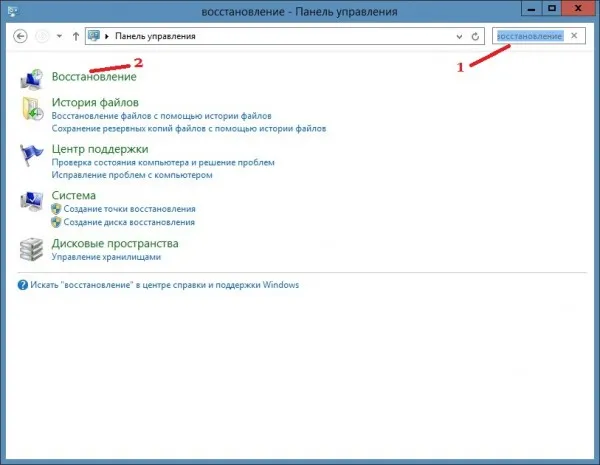
Для восстановления системы Windows 7 можно использовать Панель управления.
В следующем окне Панели управления вам будет предложено ввести слово Восстановление в поле поиска. Затем нужно нажать на опцию Восстановление, которая появится в верхней части Панели управления.
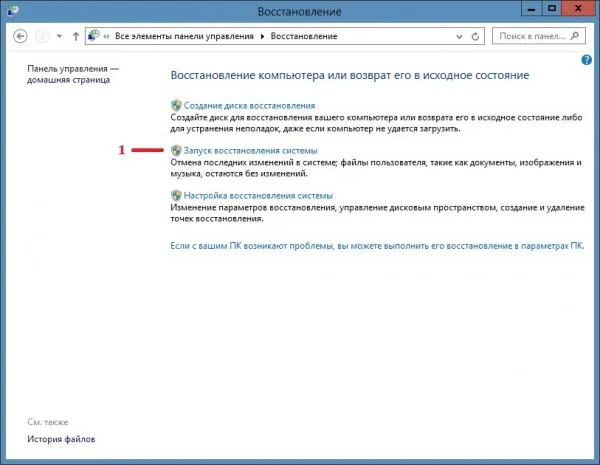
Когда вы нажмете на нее, вы сможете восстановить систему Windows.
В следующем окне появятся различные пункты, и вам нужно будет нажать на Run System Restore для восстановления компьютера. Если вы хотите создать точку восстановления вручную, вам нужно нажать кнопку Настроить восстановление системы и в следующем окне нажать кнопку Создать в нижней части окна. Откроется новое окно восстановления файлов и настроек системы, в котором необходимо нажать кнопку Далее.
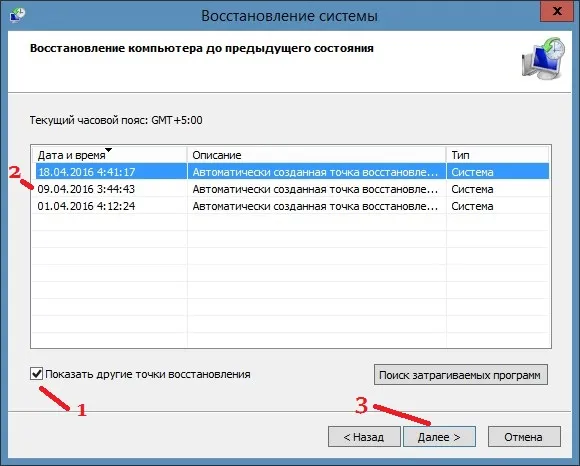
Точка восстановления Windows 10
В следующем окне Восстановление компьютера в предыдущее состояние, чтобы восстановить компьютер задним числом, необходимо установить флажок Показать другие точки восстановления. Затем выберите дату, когда ваш компьютер был в порядке, и нажмите Далее. Затем нужно перезагрузить систему, и после перезагрузки компьютер будет восстановлен до выбранной даты.
Как сделать откат с Windows
Этот метод, как и предыдущий, не работает, если Windows не запускается. Этот метод может быть использован для сброса системы к заводским настройкам с потерей всех или части данных. Как и в первом способе, откройте Панель управления и перейдите к экрану Сброс.
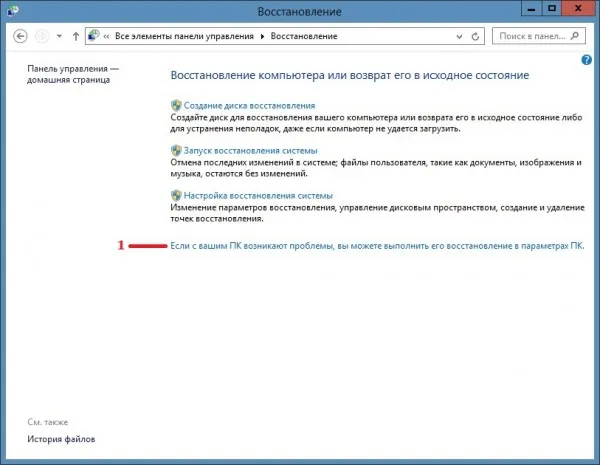
Нажмите на последнюю строку, чтобы открыть настройки компьютера.
В этом окне необходимо нажать Если у вас возникли проблемы с компьютером, вы можете выполнить восстановление в настройках компьютера. Это откроет окно «Параметры компьютера» на вкладке «Восстановление» на вашем компьютере.
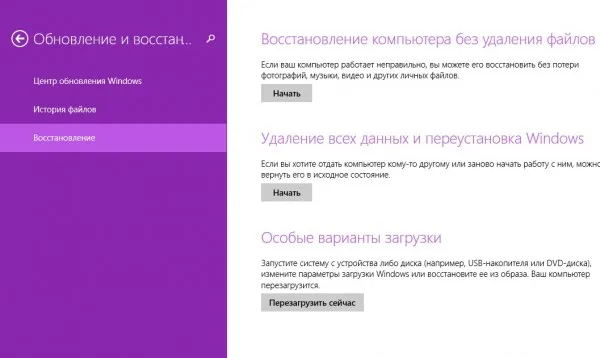
Восстановление системы Windows 8
На этой вкладке есть три варианта восстановления: Восстановление компьютера без удаления файлов. В этом случае система восстанавливает все файлы и программы, кроме тех, что находятся в системных папках «Музыка», «Видео», «Документы», «Загрузки» и «Изображения», и сохраняет все программы и приложения, установленные из Магазина Windows. Удалите все эти файлы и переустановите Windows. В этом случае будет выполнена чистая переустановка системы, все файлы будут удалены из системного трея, и вам потребуется выполнить восстановление данных после переустановки системы. Специальные опции загрузки. В этом случае вам понадобится установочный диск, с которого система была установлена на ваш компьютер. Выбрав нужный вариант, нажмите кнопку Next, после чего вам нужно будет переустановить ваше любимое программное обеспечение.
Восстановление системы через командную строку
Обычно восстановление системы выполняется из командной строки, если ваш компьютер перестает работать. Этот метод также называется Восстановление системы через Bios или Восстановление системы через cmd. Чтобы запустить восстановление системы через Bios, необходимо нажать кнопку Start на компьютере и сразу же удерживать клавишу F8 на клавиатуре; когда появится меню загрузки, отпустите ее.

Как восстановить компьютер через биос
Очень часто случается, что компьютер или ноутбук работает нестабильно после установки программы или после заражения вирусом. В данном случае это очень полезная функция, которая восстанавливает состояние компьютера несколько дней назад, отменяя нежелательные изменения в системе. Эта функция операционной системы Windows называется «Восстановление системы». В этой статье вы узнаете, как он работает и как его использовать.
3. Затем просто следуйте инструкциям и выберите последнюю известную точку восстановления, которая поможет вам устранить текущую проблему.
Откат к точке восстановления в Windows 10

Операционная система Microsoft никогда не была идеальной, но ее последняя версия, Windows 10, медленно, но верно прогрессирует благодаря усилиям разработчиков. И все же иногда она работает непоследовательно, с некоторыми ошибками, сбоями и другими проблемами. Можно потратить много времени на поиск причины и алгоритма ремонта и попытаться устранить проблему самостоятельно, а можно восстановить точку восстановления, о чем мы сегодня и поговорим.
Восстановление Виндовс 10
Начнем с очевидного: восстановить Windows 10 в точке восстановления можно только в том случае, если она была создана заранее. Мы уже объяснили, как это сделать и в чем преимущества, на нашем сайте. Однако если у вас нет резервной копии на компьютере, следующие инструкции бесполезны. Поэтому не ленитесь и не забывайте хотя бы делать такие резервные копии — это поможет вам избежать многих проблем в будущем.
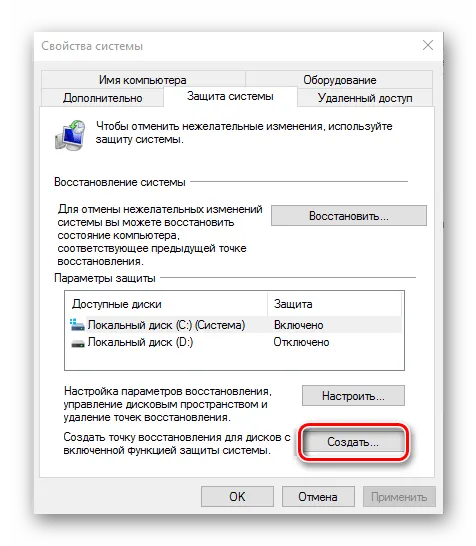
Поскольку необходимость восстановления в резервную копию может возникнуть не только при запуске системы, но и при потере соединения, рассмотрим подробнее алгоритм действий в каждом из этих случаев.
Вариант 1: Система запускается
Если установленная Windows 10 на вашем ПК или ноутбуке все еще работает, вы можете восстановить ее в точке восстановления несколькими щелчками мыши, используя два доступных одновременно метода.
Способ 1: «Панель управления» Самый простой способ запустить нужный инструмент — через «Панель управления». и выполните следующие действия:

Примечание: При желании вы можете просмотреть список программ, которые могут быть затронуты восстановлением. Для этого нажмите кнопку «Сканировать на наличие затронутых программ», дождитесь завершения сканирования, а затем проверьте результаты.
Метод 2: Определенные варианты загрузки операционной системы Метод восстановления Windows 10 может немного отличаться при доступе к «Настройкам» Обратите внимание, что этот вариант требует перезагрузки системы.
-
Нажмите «WIN+I», чтобы открыть окно «Настройки». В окне «Настройки» перейдите в раздел «Обновление и безопасность».
Совет: Вы также можете запустить операционную систему в так называемом специальном режиме прямо с экрана блокировки. Для этого нажмите на кнопку «Питание». Нажмите клавишу SHIFT в правом нижнем углу и выберите «Перезапустить». После перезапуска вы увидите те же инструменты «Диагностика». Вы увидите те же инструменты «Диагностика», что и в разделе «Настройки». .
Удаление старых точек восстановления После восстановления в точку восстановления можно, при желании, удалить существующие резервные копии, чтобы освободить место для хранения и/или заменить их новыми. Для этого выполните следующие действия:
Вариант 2: Система не запускается
Конечно, в большинстве случаев вам потребуется восстановить операционную систему, если она не может запуститься. В этом случае необходимо перейти в «Безопасный режим» или использовать флешку или носитель данных с ранее записанным образом Windows 10, чтобы вернуться к последней стабильной точке.
Способ 1: «Безопасный режим» Мы уже говорили о том, как запустить операционную систему в «Безопасном режиме». Поэтому в рамках данной статьи мы перейдем непосредственно к шагам, которые необходимо предпринять, чтобы вернуться непосредственно в окружающую среду.
Заключение
Теперь вы знаете, как сбросить Windows 10 в точку восстановления, если она работает со сбоями, глючит или вообще не загружается. Это не так уж сложно, если вы не забываете вовремя делать резервные копии и имеете хотя бы общее представление о том, когда в операционной системе возникают проблемы. Мы надеемся, что эта статья была вам полезна.
Мы рады, что смогли помочь вам решить эту проблему.
Помимо этой статьи, на сайте есть еще 13117 полезных руководств. Добавьте Lumpics.ru в закладки (CTRL+D) и вы обязательно найдете нас полезными снова.








